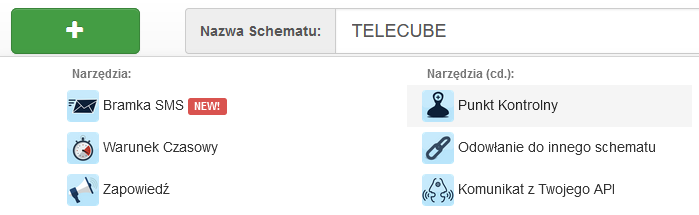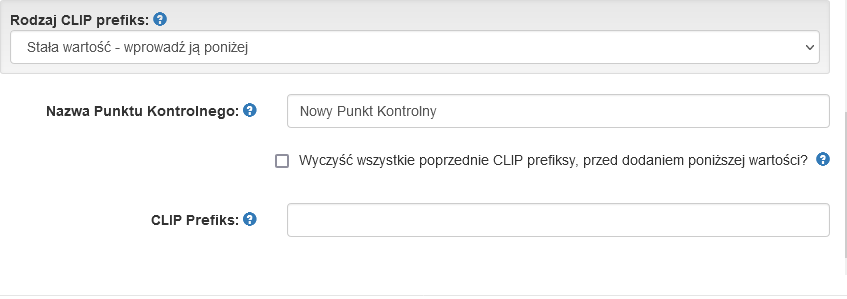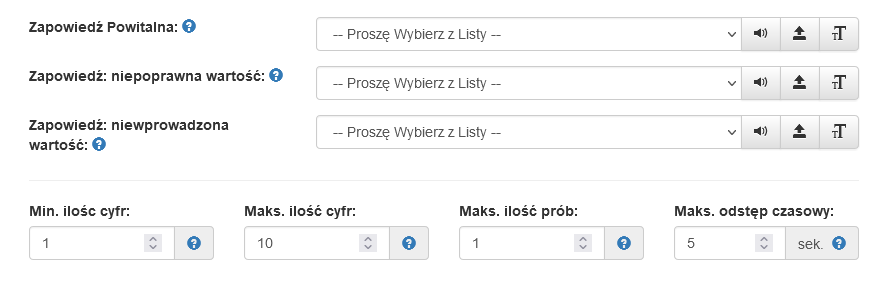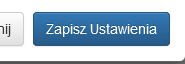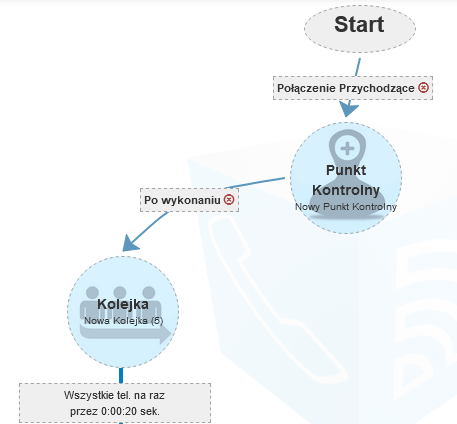Punkt kontrolny
Czym jest punkt kontrolny?
Jest to narzędzie służące do pomocy w identyfikacji połączenia, które napotkało niniejszy element na swojej drodze, poprzez dodanie przed numerem dzwoniącego określonej kombinacji liter lub cyfr. Pozwala to na łatwiejsze rozpoznanie przez konsultantów w jakim temacie (i przez jaką ścieżkę na schemacie) dzwoni/ przeszła dana osoba.
Zastosuj ten element aby informować Konsultantów jaką ścieżką dotarł Klient, np. jaki temat rozmowy wybrał. Pozwoli to Konsultantom na szybsze zorientowanie się jakich rozwiązań może oczekiwać Klient, na podstawie przebiegu połączenia zgodnie ze schematem centrali.
Jeżeli chcesz skonfigurować punkt kontrolny na swoim schemacie centrali i potrzebujesz pomocy, zapoznaj się z poniższym filmem lub poradnikiem w wersji tekstowej:
Ustawienia punktu kontrolnego
Aby dodać element punktu kontrolnego do schematu, z menu elementów Wirtualnej Centrali dostępnego w lewym, górnym rogu pod ikoną zielonego buttona z plusem wybierz Punkt kontrolny.
W pierwszej kolejności należy wybrać rodzaj CLIP prefiks, Istnieją dwie możliwości:
1. Stała wartość - w tym przypadku CLIP prefiks jest stałą wartością dla każdego połączenia. W tym wypadku wystarczy ustawić następujące wartości:
- Nazwa Punktu Kontrolnego - dowolna przyjazna nazwa pozwalająca na rozróżnienie elementu.
- CLIP Prefiks - ciąg do 12 znaków które zostaną wyświetlone przed numerem dzwoniącego. Dozwolone są wyłącznie znaki ASCII. Polskie znaki będą zastąpione ich odpowiednikami. Przykładowo po ustaleniu CLIP Prefiks "SPRZEDAZ", jeśli ktoś dzwoni z numeru 221131415 na urządzeniu konsultanta wyświetli się jako "SPRZEDAZ221131415".
2. Zmienna wartość - w tym wypadku CLIP prefiks opiera się o cyfry wprowadzone tonowo na klawiaturze telefonu dzwoniącego.
Jeżeli chcesz, aby element wyczyścił wszystkie poprzednie dopisane prefixy (np. ustawione dla numerów telefonu), zaznacz poniższy checkbox.
W przypadku zmiennej wartości, oprócz Nazwy Punktu Kontrolnego należy ustalić następujące wartości:
- Zapowiedź Powitalna - zapowiedź którą usłyszy dzwoniący. Kliknięcie w ikonę tT pozwoli nagrać własną zapowiedź przy użyciu wirtualnego lektora.
- Zapowiedź: niepoprawna wartość - zapowiedź którą usłyszy dzwoniący w przypadku wprowadzenia niepoprawnej wartości.
- Zapowiedź: niewprowadzona wartość - zapowiedź którą usłyszy dzwoniący w przypadku braku wprowadzenia jakiejkolwiek wartości.
Jeżeli chcesz wgrać własne, przygotowane przez siebie pliki dźwiękowe pamiętaj, aby były one w formacie WAV enkodowane do PCM, 8 kHz, 16 bit, mono.
- Minimalna oraz maksymalna ilość cyfr - określa minimalną oraz maksymalną spodziewaną liczbę wprowadzonych przez dzwoniącego cyfr.
- Maksymalna ilość prób - określa maksymalną ilość prób którą dzwoniący może podjąć. Próba uznawana jest za sukces jeśli dzwoniący w określonym czasie wprowadzi prawidłową ilość cyfr.
- Maksymalny odstęp czasowy - określa maksymalny czas na wprowadzenie liczby.
Jeżeli chcemy, aby połączenie przechodzące przez punkt kontrolny było automatycznie zapisywane do książki telefonicznej, wystarczy wybrać konkretną książkę z listy. Zaznaczając checkbox Nadpisuj istniejące rekordy z numerem strony dzwoniącej spowodujemy, że w przypadku gdy w wybranej książce telefonicznej znajduje się już numer dzwoniącego, jego nazwa zostanie nadpisana wprowadzoną przez dzwoniącego sekwencją znaków.
Po skonfigurowaniu powyższych ustawień należy zapisać je klikając niebieski button Zapisz Ustawienia.
Następnie połącz punkt kontrolny z innymi elementami na schemacie.